Créateur de GIF 3D haute performance à ne pas manquer
Les fichiers GIF 3D ont de nombreuses fonctions intéressantes utilisables pour le marketing, les promotions et les vidéos. Ce type de fichier est couramment utilisé de nos jours car de nombreuses personnes utilisent Internet dans le marketing. Ils sont un moyen efficace d'attirer les téléspectateurs et une stratégie facile pour gagner des acheteurs ou des chercheurs si vous approuvez un produit. Mais de nombreux utilisateurs ne savent pas que les GIF 3D sont faciles à créer. En utilisant les outils de création de GIF 3D, vous pouvez facilement en créer un. Alors, lisez cet article pour en savoir plus sur les meilleurs Créateur de GIF 3D pour Windows et Mac.

Partie 1. Qu'est-ce qu'un GIF 3D
Un GIF 3D est un fichier vidéo qui utilise des formats d'échange graphique (GIF). C'est un format de fichier vidéo ou image qui contient plusieurs images dans un seul fichier. Dans ce format de fichier, les images sont présentées dans un ordre spécifique pour représenter le mouvement 3D. De plus, un GIF 3D est une vidéo en boucle qui pique les yeux du spectateur. Ils sont principalement utilisés à des fins de marketing et pour la promotion de produits en ligne. Il existe de nombreuses images et vidéos GIF 3D que vous pouvez trouver sur Internet. Et si vous voulez en créer un, nous vous présenterons les outils les plus étonnants pour créer un GIF 3D.
Partie 2. Créateurs de GIF 3D ultimes
Lorsque vous entendez parler de la création d'un GIF 3D, cela semble complexe. Mais, ce que beaucoup de gens ne savent pas, certains outils vous aideront à créer facilement un GIF 3D. Par conséquent, dans cette partie, vous connaîtrez les outils les plus utilisés pour créer un GIF 3D et comment créer un GIF animé en 3D.
1. Tipard Video Converter Ultimate
Tipard Convertisseur Vidéo Ultime est l'outil le plus recommandé pour créer un GIF 3D. Cet outil est téléchargeable gratuitement et possède une interface utilisateur simple qui profite aux débutants. De plus, il vous permet de créer une vidéo 3D dans un format d'écran partagé ou un format anaglyphe. En plus de cela, vous pouvez choisir le format de sortie du fichier lorsque vous êtes sur le point de générer votre vidéo 3D.
Tipard Video Converter Ultimate dispose également de nombreuses fonctionnalités d'édition avancées que vous pouvez utiliser pour améliorer votre vidéo, telles que la fusion vidéo, le découpage vidéo, le contrôleur de vitesse vidéo, etc. de la boîte à outils. Il prend également en charge les vidéos 8K, 5K, 4K et HD, vous n'avez donc pas à vous soucier du fichier que vous êtes sur le point de télécharger.
Avantages:
- 1. Il prend en charge de nombreux formats de fichiers, tels que MP4, MKV, MOV, M4V, FLV, WEBM, AVI et plus de 500 autres formats.
- 2. Il possède une interface utilisateur intuitive.
- 3. Il vous permet d'ajuster la qualité de votre vidéo.
- 4. Il dispose d’un extracteur de DVD intégré facile à utiliser.
- 5. Disponible sur toutes les plateformes multimédias, y compris Mac et Windows.
Inconvénients:
- Achetez l'application avant d'accéder à ses fonctionnalités spéciales.
Comment créer un GIF 3D avec Tipard Video Converter Ultimate :
Tout d'abord, nous allons faire une vidéo 3D avant de la transformer en GIF 3D.
Étape 1Télécharger Tipard Convertisseur Vidéo Ultime en cliquant sur le Télécharger bouton ci-dessous pour Windows ou Mac. Ensuite, suivez le processus d'installation et ouvrez l'application.
Étape 2Ensuite, sur l'interface principale du logiciel, allez dans le Boîte à outils panneau, puis cliquez sur le Créateur 3D.
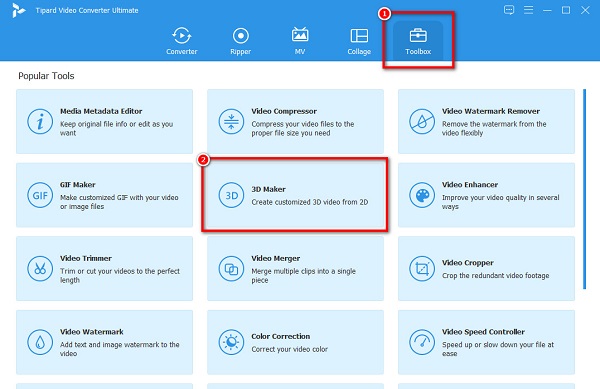
Étape 3Ensuite, sur l'interface suivante, cliquez sur le + bouton de signature ou vous pouvez drag and drop votre vidéo sur l'interface.
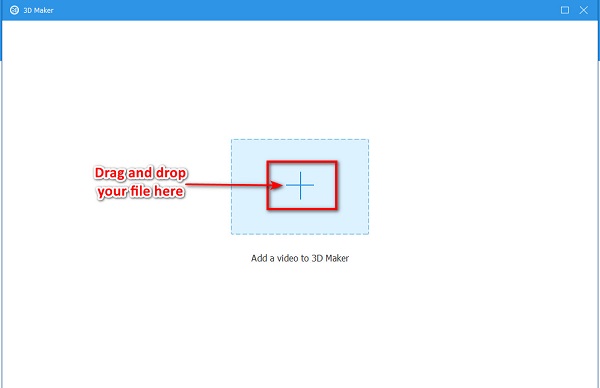
Étape 4Et puis, vous verrez l'aperçu de votre vidéo 3D sur la prochaine interface qui apparaîtra. Vous pouvez sélectionner le type de vidéo 3D que vous souhaitez (anaglyphe ou écran partagé). Si vous avez terminé le montage de votre vidéo 3D, cliquez sur le Générer 3D .
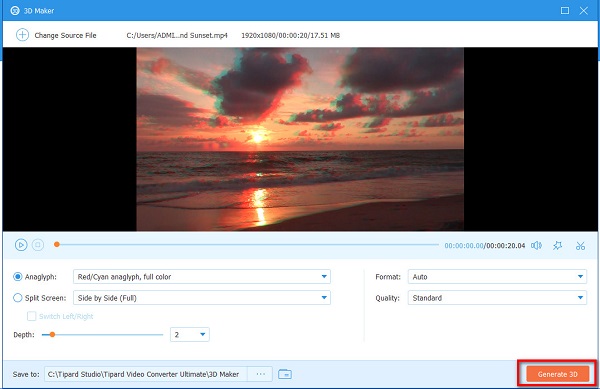
Maintenant, nous allons transformer votre vidéo 3D en GIF.
Étape 5Retour à la Boîte à outils panneau, puis cliquez sur le Fabricant de GIF.
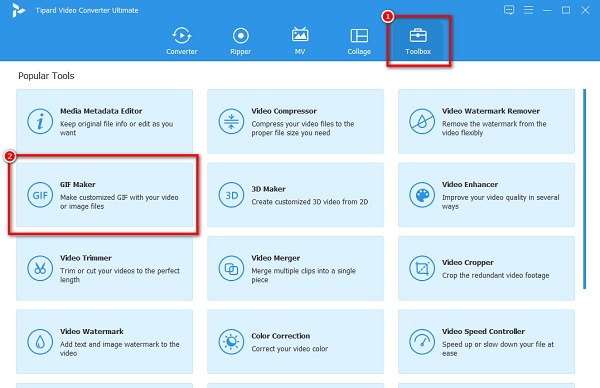
Étape 6Sur l'interface suivante, cliquez sur le Vidéo à GIF bouton. Vos fichiers informatiques vous inviteront à sélectionner la vidéo 3D que vous avez créée.

Étape 7Enfin, cliquez sur le Générer un GIF pour faire une vidéo GIF 3D.
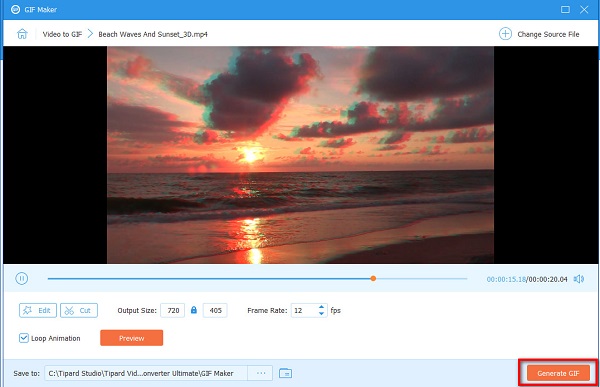
2 Adobe Photoshop
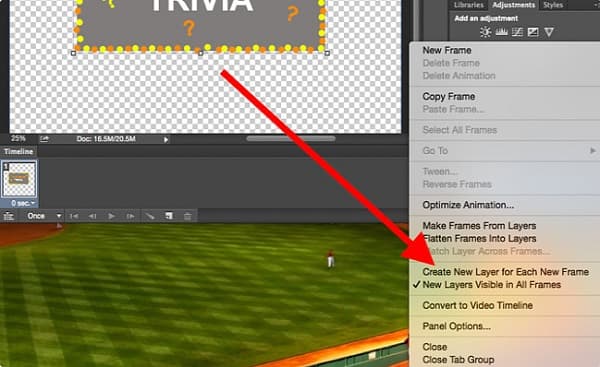
Si vous recherchez le meilleur logiciel de montage, Adobe Photoshop peut être ce que vous cherchez. Adobe Photoshop est le logiciel de montage vidéo et photo le plus célèbre capable de créer un GIF 3D. Ce logiciel se compose de nombreux outils qui ont des fonctions différentes. Vous pouvez créer un GIF 3D de manière détaillée lorsque vous savez utiliser Adobe Photoshop. Ce qui est impressionnant avec cet outil, c'est qu'il peut produire des sorties de haute qualité. De nombreux professionnels utilisent cette application d'édition car elle possède de nombreuses fonctionnalités et fonctions, telles que l'ajout de texte à une image, la suppression d'objets sur une image, le créateur de GIF photo 3D, etc.
Avantages:
- 1. C'est un outil professionnel.
- 2. Il dispose de nombreuses fonctionnalités d'édition à utiliser.
- 3. Vous pouvez éditer et composer des images raster.
Inconvénients:
- 1. Il s'agit d'une application achetable.
- 2. Interface logicielle difficile à utiliser.
3. EzGIF.com
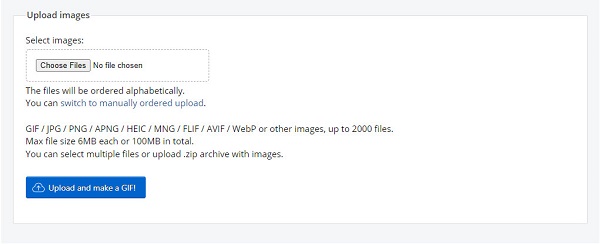
EzGIF.com est un créateur de GIF 3D en ligne. Cette application logicielle en ligne possède une interface utilisateur simple et peut convertir une vidéo au format GIF. De plus, il vous permet de redimensionner, faire pivoter, recadrer, couper et ajouter des effets à votre vidéo. Il prend également en charge les formats de fichiers les plus courants, tels que MP4, AVI, MKV, MOV, WEBM, etc. Cependant, vous devez utiliser un créateur 3D, puis en faire un GIF pour avoir une vidéo GIF 3D.
Avantages:
- 1. Il a une interface facile à utiliser.
- 2. Il est gratuit et sûr à utiliser.
- 3. Il peut prendre en charge jusqu'à 100 Mo de taille de fichier.
Inconvénients:
- 1. Il ne contient pas de créateur 3D.
- 2. Il contient des publicités qui pourraient vous déranger.
4.imgflip
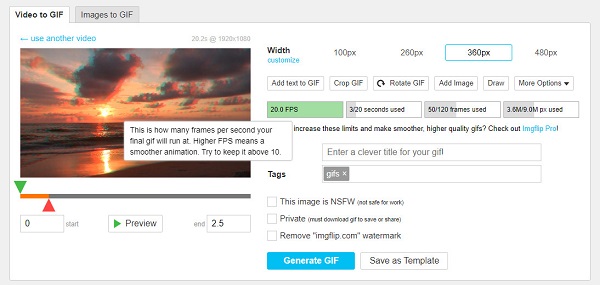
Un autre créateur de GIF 3D en ligne que vous devez utiliser est imgflip. imgflip est un outil en ligne populaire qui peut générer un GIF. Il est convivial car il possède une interface utilisateur simple. Et si vous recherchez un créateur de GIF en ligne avec des fonctionnalités d'édition, cet outil est ce que vous recherchez. Il possède des fonctionnalités d'édition, telles que l'ajout de texte à votre GIF, le recadrage, la rotation, le dessin, etc. Et contrairement à d'autres outils en ligne, il ne contient pas de publicités. Cependant, cet outil en ligne ne contient pas de créateur 3D intégré, vous devez donc utiliser un créateur 3D avant de pouvoir créer un GIF 3D.
Avantages:
- 1. Il est sûr à utiliser.
- 2. Il vous permet de personnaliser la largeur de votre vidéo.
Inconvénients:
- Il dépend d'Internet.
Lecture étendue:
Comment créer du texte 3D dans After Effects [Easy Ways]
Comment créer une vidéo en écran partagé 3D hors ligne sans effort
Partie 3. FAQ sur 3D GIF Maker
Comment transformer une vidéo 2D en vidéo 3D ?
Étape 1. Télécharger Tipard Convertisseur Vidéo Ultime.
Étape 2. Allez dans Boîte à outils> Créateur 3D.
Étape 3. Cliquez sur le bouton signe +.
Étape 4. Cliquez sur le bouton Générer 3D.
Un fichier GIF 3D a-t-il une taille de fichier énorme ?
Non, tous les GIF 3D n'ont pas des tailles de fichiers énormes. Lorsque vous transformez une vidéo normale en GIF 3D, vous remarquerez que la taille du fichier n'augmente pas beaucoup.
Pouvez-vous réduire la taille du fichier d'un GIF animé ?
Oui. Vous pouvez utiliser des outils de compression pour réduire la taille de votre fichier. Vous pouvez également utiliser une option pour le convertir dans un format de fichier de taille inférieure.
Conclusion
Tous les Créateurs de GIF 3D présenté ci-dessus vous aidera à créer un GIF 3D. Cependant, certains outils n'ont pas de créateur 3D intégré. Donc, si vous voulez avoir un créateur de GIF 3D complet avec un créateur 3D intégré et un créateur de GIF, utilisez Tipard Convertisseur Vidéo Ultime.







